构建您的完全可配置接口,以在10分钟内使用Python创建类似MNIST的数据集
逐步使用用户友好的python界面,以从JSON配置文件(带有代码)写入数据集
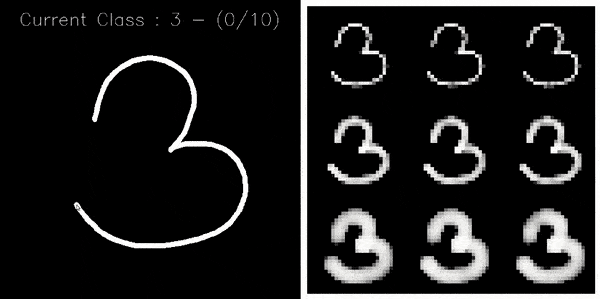
对于个人项目,也许是论文(手指交叉),我需要创建类似MNIST的数据集。我认为这可能对其他人有用。因此,我将解释如何使用Python 编写此接口的代码。(github仓库)
本文的目的是能够尽可能灵活和快速地设计自己的界面。该界面将允许我们用鼠标绘制字符,其他所有操作都将通过配置文件中指定的大量参数自动完成。
完全可配置
我一直在寻找一个来自JSON文件的完全可配置的接口。无需触摸代码,它变得灵活,方便和可扩展。在本文中,我们将讨论不同的参数,但所有内容都包含在我命名的文件中config.json。您可以随意命名。它允许您更改:
- 我们绘制图像的大小。
- 输出图像的大小以完成数据集。
- 每个类的预期图像数量,首选绘图节奏以及输出图像的呈现状态。
- 包含数据集的文件夹名称,可以为每个类创建子文件夹。
- 我们铅笔的大小,强度和褪色。
- 的插值方法(一个或多个)。
- 类的名称。
存储和实用程序
首先是第一件事。我们需要知道如何组织数据。在文件中,config.json我们有storage一部分:
- root(str):数据集根文件夹的路径
- by_class_name(bool):存储数据集的方式
{ "input": { "H": 512, "W": 512, "thickness": 0.01 }, "output": { "H": 28, "W": 28 }, "process": { "volume": 10, "selection": "ROTATE", "display_output": true }, "storage": { "root": "dataset", "by_class_name": true }, "line": { "thickness": [0.03, 0.06, 0.12], "range_value": [128, 255], "fading": 0.5 }, "interpolation": { "method": ["INTER_NEAREST", "INTER_AREA", "INTER_CUBIC"], }, "classes" : [ "0", "1", "2", "3", "4", "5", "6", "7", "8", "9" ]}我们所有的图像都将具有相同的图案。图像的名称将始终以类的名称开头。然后是一个下划线,然后是一个5个字符的数字来标识它。所以我们有一种root/(subfolderclass)/name_id.png格式。
您会注意到ID的设置是递增的。换句话说,您可以看到每个类已经生成了多少个图像。但是,作为用户,您可能需要也可能不需要在这些文件夹中放置其他文件,有时甚至删除图像或重命名它们。我们将在代码的开头放置一小部分以自动重新排列图像名称。
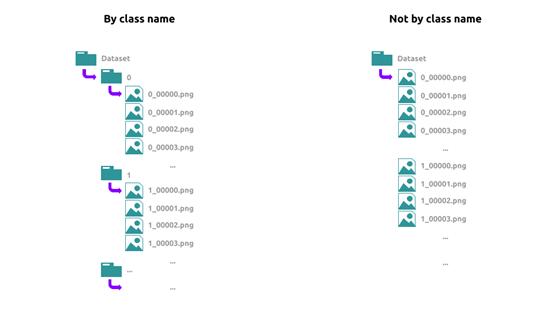
在一个utils.py我们设置一些功能:
- get_json:将JSON文件的内容作为python 字典返回。
- check_folder_path:检查文件夹是否存在,否则创建一个新文件夹。
- order_filename_by_prefix:以正确的名称格式对文件重新排序。
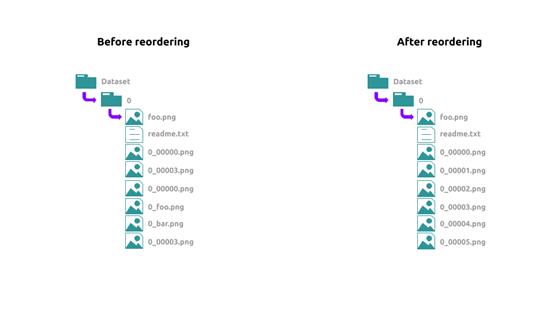
我们想要的是能够手动绘制角色(鼠标)。从绘图窗口,我们要快速创建我们的数据。然后,我们需要class Designer将其存储在designer.py文件中。要了解为什么需要此类,让我们仔细看一下配置文件中的一些参数:
- 输入:包含要绘制的图像的尺寸和绘图铅笔的厚度(仅用于可视化)。
- output:包含输出图像的尺寸以构成我们的数据集。
- 插值 → 方法(str或str列表):我们的绘图图像和输出图像的尺寸不相同。因此,我们需要一种插值方法来调整图像大小。然后,我们通过提供所有插值方法的选择OpenCV的:INTER_NEAREST,INTER_LINEAR,INTER_AREA,INTER_CUBIC,INTER_LANCZOS4。我们可以精确RANDOM地更改每个图像的插值方法。此参数可以是一个列表:在这种情况下,指定的插值方法将与设计者一样多,因此输入图像的输出图像也将与之相同。
- 线→厚度(浮动或浮动列表):输出图像上的铅笔厚度与图像的对角线成比例。此参数可以是一个列表:在这种情况下,设计师的数量与笔的粗细一样多。结果是一个结合了插值方法和指定厚度的设计器矩阵。
- line→range_value(整数或整数列表):绘制像素时的强度。在列表的情况下:绘制像素的强度将在指定范围内随机选择。
- line→淡入淡出(float):线条边缘上的淡入淡出值,淡入淡出是线性的。对价值没有影响fading=1
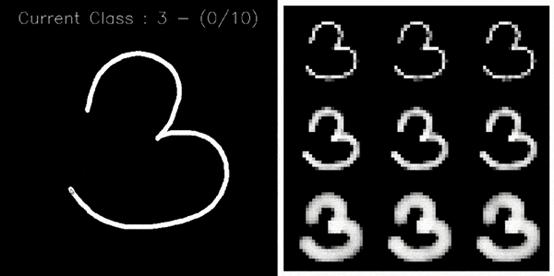
请注意,绘制将通过线条合成完成。因此,角色扮演draw(self, pt_1, pt2)。因此,我们仍然必须能够使用鼠标来控制所有这些。
首先,我们需要创建一个class Controller,然后从配置字典中对其进行初始化。
在初始化期间,发生了几件事:
- 提取所有配置参数。
- 验证文件夹是否存在,如果不存在,请创建它们。
- 初始化设计师。
- 按类别计算已完成的图像数量。
- 创建用于绘图的OpenCV 窗口和用于可视化的OpenCV 窗口。
为了创建我们所有的设计师,将有一个设计师矩阵,垂直的代表铅笔厚度,水平的代表插值方法。同时,我们可以创建一个函数来捕获绘图窗口上的鼠标事件。您只能在按下鼠标左键的情况下进行绘制。最后,您可以检索已经绘制的图像数量。
在绘制之前,让我们看一下最后一个参数建议process:
- volume(int):每个类别要达到的图片数量。
- selection(str):选择要绘制的下一个字符的方式。可以是RANDOM,CLASSBYCLASS可以在写其他字符之前完成一个字符,也ROTATE 可以通过在不同类上旋转来进行更改。
- display_output(布尔):显示或不显示输出窗口。
现在,您可以创建一个新图像以进行绘制,绘制并将其保存为正确的格式(root/(subfolderclass)/name_id.png)。
剩下的就是能够从OpenCV窗口查看所有内容并运行程序,只要未达到每个类的图像量即可。
主要
最后,为了更加方便,我们可以让用户选择使用外壳程序中的命令指定其配置文件:
python3 main.py -c path / to / the / config / file.json 或python3 main.py -config path / to / the / config / file.json



















 1105
1105

 被折叠的 条评论
为什么被折叠?
被折叠的 条评论
为什么被折叠?








